|
|
Windows 10 Enterprise x64 micro 22H2 build 19045.2075 by Zosma (Ru) --
Дата выпуска: 23.09.2022
Разработчик: Microsoft Автор сборки: Zosma Версия программы: 22H2 Build 19045.2075 Язык интерфейса: Русский [flags=ru] Лечение: в наличии, ([acronym="Внимание! Возможна негативная реакция антивируса."]Активаторы[/acronym]) Системные требования:
Описание: Сборка основана на официальном образе Microsoft: ru-ru_windows_10_business_editions_version_21h2_updated_sep_2022_x64_dvd_de33e958 Удалены компоненты связанные с шпионством и отправкой телеметрии. Отключены бесполезные (вредные) службы. Отключён быстрый запуск и гибернация. Отключено размытие фона экрана приветствия. Удалены ненужные задания в планировщике. Применены различные твики для ускорения работы о.с, оптимизации работы оперативной памяти. Дополнительная информацияУдалено
Отключены службы
Запись на USBШаг № 1. Откройте образ сборки в программе UltraISO.Для того чтобы записать образ сборки на флешку через программу UltraISO вам нужно сначала открыть этот образ. Для этого запустите UltraISO, откройте меню «Файл» и выберите там пункт «Открыть».  В результате перед вами появится стандартное окно для выбора файла. Здесь вам нужно выбрать ISO файл с образом сборки, который вы хотите записать на флешку. 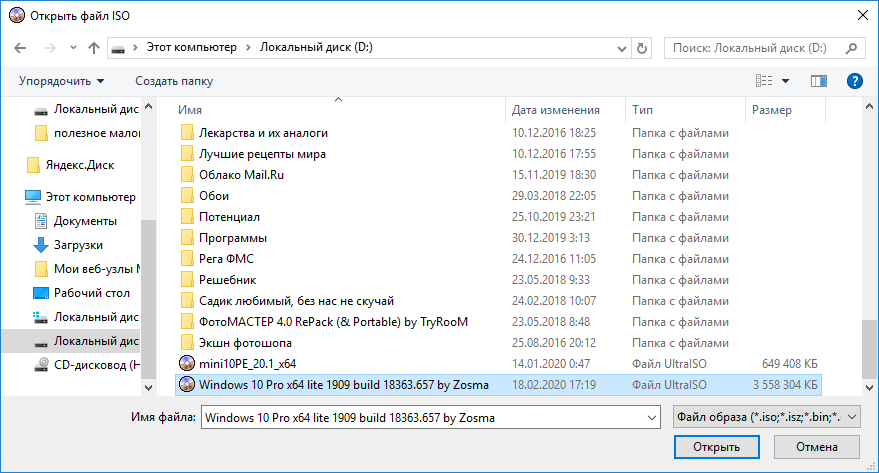 После этого в интерфейсе UltraISO появятся файлы из выбранного образа диска. Данные файлы лучше не трогать, иначе загрузочная флешка может не работать. 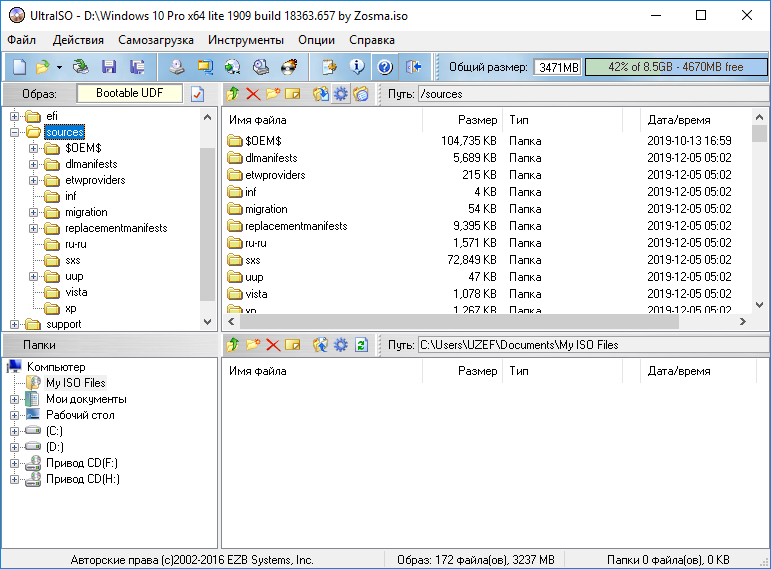 Шаг № 2. Подключаем флешку к компьютеру и запускаем запись образа. Дальше вам необходимо подключить к компьютеру флешку, на которую вы планируете записывать образ сборки через UltraISO. Для этого просто подключите флешку к любому USB порту и дождитесь, пока система ее определит. После подключения флешки вернитесь к программе UltraISO. Теперь вам нужно открыть меню «Самозагрузка» и выбрать пункт «Записать образ диска...».  После этого откроется окно для записи образа диска. Здесь вам необходимо выбрать флешку, на которую вы хотите записать образ. Выберите нужную флешку, и нажмите на кнопку «Записать». 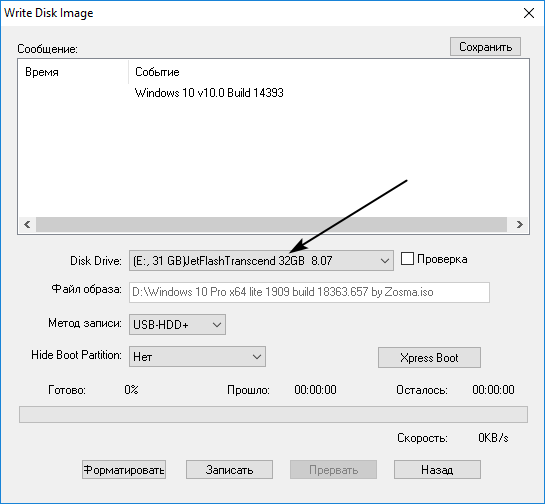 После этого программа UltraISO предупредит об удалении всех данных с флешки и в случае согласия пользователя, начнет запись образа на флешку. Шаг № 3. Дождитесь, пока UltraISO закончит запись образа. Теперь вам осталось дождаться, пока UltraISO запишет образ сборки на флешку. Обычно это занимает всего несколько минут. 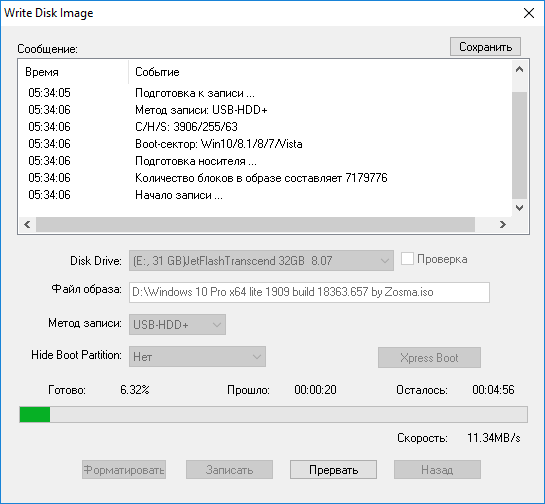 После завершения записи, загрузочная флешка со сборкой Windows 10 Enterprise x64 micro 22H2 build 19045.2006 by Zosma будет готова. Рекомендации: 1. UltraISO желательно запускать от имени Администратора. 2. Лучше выставлять галочку напротив пункта «Проверка», это займет лишние несколько минут (Обычно не больше 5), но зато Вы будете уверены, что запись пройдет успешно. На рабочем столе
Контрольные суммы
Размер: 2152333312 байтов (2052 MiB) CRC32: 23E2D928 CRC64: 3D47E7A63B6FF325 SHA256: 2e2dd87ef1ace0a89ecf9c4c47568c71256b2eabc3b75c17b13dd00ecc1d533d SHA1: a1e04fd4bd5133cd7e9ed33cce82d29de03d805e BLAKE2sp: 65979d9f80dc38d645b4bd3fb5b41aa542ee5cc0292c187e479883432e5a9af0 Инструкция по установкеПри установке отключение интернета обязательно , во избежание лишних проблем и вопросовВ сборке используется загрузчик на основе модифицированных ядер WinPe 10 от Xemom1 & korsak7 (смотрим скриншоты) Установка только на чистый отформатированный раздел SSD / HDD диск , загрузившись с записанной флешки ( никаких setup.exe нажимать не нужно )         Очень важно!!! Сборка не предназначена для фанатов регулярных обновлений и команды SFC /Scannow! Перед скачиванием и установкой убедитесь, нет ли в списке удаленных компонентов чего либо, нужного для Ваших целей.Скриншоты:        
|
|
342713Почему скриншоты можно увидеть через некоторое время? У меня где то на следующий день. Просто открывается страница с черным фоном. |
Текущее время: 02-Сен 13:12
Часовой пояс: UTC + 3
|
Вы не можете начинать темы
Вы не можете отвечать на сообщения Вы не можете редактировать свои сообщения Вы не можете удалять свои сообщения Вы не можете голосовать в опросах Вы не можете прикреплять файлы к сообщениям Вы не можете скачивать файлы |
- Главная
- Операционные Системы
- Софт
- Игры для ПК
- Action ♣ Shooter
- Action Horror ♣ Survival Horror
- Adventure
- Adventure ♣ Indie ♣ Logic ♣ Stealth Action
- Arcade
- Автосимуляторы
- Спортивные автосимуляторы ♣ Гонки
- Simulator
- Simulator ♣ Management ♣ Economic Strategy
- Квесты (Поиск предметов)
- Стратегия
- RPG
- Спортивные игры
- 3D игры ♣ Logic ♣ Puzzle ♣ Adventure
- Онлайн игры
- Обучающие игры
- Мини игры
- Игры для детей
- Другие игры
- Моды/Патчи/Дополнения
- Консольные игры
!ВНИМАНИЕ!
Сайт не предоставляет электронные версии произведений, а занимается лишь коллекционированием и каталогизацией ссылок, присылаемых и публикуемых на форуме нашими читателями. Если вы являетесь правообладателем какого-либо представленного материала и не желаете, чтобы ссылка на него находилась в нашем каталоге, свяжитесь с нами, и мы незамедлительно удалим ее. Файлы для обмена на трекере предоставлены пользователями сайта, и администрация не несет ответственности за их содержание. Просьба не заливать файлы, защищенные авторскими правами, а также файлы нелегального содержания!

 Вход
Вход Регистрация
Регистрация Отправлено:
Отправлено:  Вверх
Вверх